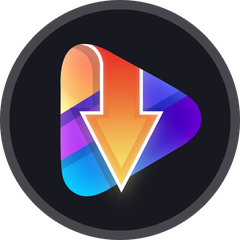ニコニコ動画を利用して、気に入りの動画を再生して、楽しんでいる方は大勢いるのではないでしょうか。

そして、
- ニコニコ動画のダウンロードはどうすればいいの?
- スマホでニコニコ動画を保存したい!
- ニコ動の音声のみをmp3としてダウンロードする方法は?
- ニコニコ動画以外に、ABEMAやU-NEXTからにも動画を保存できますか?
と悩んでいる方も多いと思います。
残念ながら、ニコニコ動画は公式サイトから動画をダウンロードするサービスを提供していません。
だが本記事は、前文に述べた全ての問題を解決し、ニコニコ動画をダウンロードする方法を徹底的に解説しました。全文を読めば、きっといくつかの役に立てると思います。
まずはY2Mate Downloaderをおすすめします。ニコ動だけでなく、NetflixやHulu、ABEMAやU-NEXTなどの動画再生サイトから番組と映画をダウンロードできます。
無料で動画を三つ保存できますので、今すぐダウンロードして試しましょう。
【パソコン】ダウンロードサイトでニコニコ動画をダウンロードする方法
ここで、ニコニコ動画の保存専用サイトを紹介したいと思います。

nicozonはニコニコ動画をダウンロードする最適なサイトだったが、ニコニコ動画の仕様変更で今までのやり方では保存できなくなりました。実に残念です。
ですがnicozonはブックマークレットを使って動画を保存する方法を対応しましたので、まだまだ利用可能です。
さらに、この保存方法はWindows Mac Linux ChromeOSだけで無く、iPhone iPad iPod Android FireHDにも対応しています。
※たまにブックマークレットのスクリプトを更新しているので古いブックマークレットを使ってる人は新しいブックマークレットに入れ替えるとバグが解消されて保存出来るかもしれません。
|
【パソコン】nicozonでのニコニコ動画ダウンロード手順
|
Windows+Chromeの場合のダウンロード方法を参考として紹介しましょう。
手順①:nicozonでダウンロードしたい動画を検索
1. nikozonの公式サイトへアクセスしましょう。
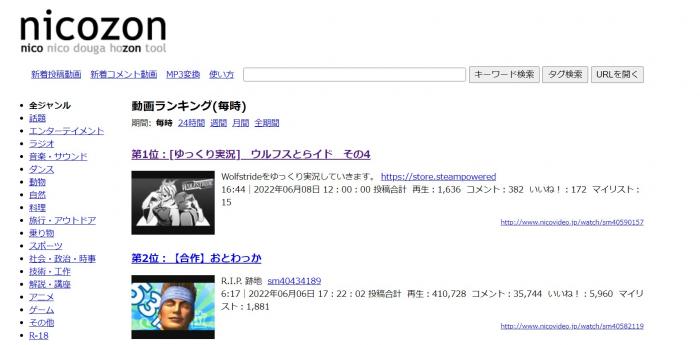
2. nikozonの検索バーでダウンロードしたい動画を検索しましょう。
- キーワード検索
- タグ検索
- URLを開く
三つの検索方法があります

3. ダウンロードしたい動画をたどり着いたら、プレイヤーの下にある「動画保存」をクリックしましょう。

手順②:ブックマークレットのリンクをブックマークバーに追加
1. ブックマークバーを表示しましょう。

2. 動画保存のページにあるブックマークレットのリンクをブックマークのツールバーにドラッグ・アンド・ドロップ。

とりあえずブックマークレットのリンクをブックマークバーに追加したらOKです。
※リンク先がjavascript:から始まるのがブックマークレットです

手順③:ブックマークレットを実行
1. 動画保存のページにある「このリンクをクリックした後のページでブックマークレットを実行した後に動画を保存できます」をクリックしましょう。

2. さっき登録したブックマークのツールバーにあるブックマークレットをクリックして実行。

手順④:動画のリンクを右クリックから保存出来ます
動画のリンクを右クリックから保存しましょう。
※パソコンのブラウザの場合、ブックマークレットはブックマークのツールバー以外からブックマークレットを呼び出すとブラウザによっては動作しません

【スマホ】スマホと同じ方法でダウンロード可能!
スマホでも前に述べた似た方法でニコニコ動画をダウンロードできます。
|
【スマホ】nicozonでのニコニコ動画ダウンロード手順
|
iOS15未満のiPhoneとiPodとAndroidとFireHDはドラッグ・アンド・ドロップでブックマークレットを登録出来ないので、適当なページをブックマークに登録してから、そのブックマークの編集でURLの欄にブックマークレットのコードをコピペして下さい。するとブックマークにブックマークレットが登録されるので、ブックマークレットが使えるようになります。
そして動画保存のページにある「このリンクをクリックした後のページでブックマークレットを実行した後に動画を保存できます」をタップして
さっき登録したブックマークレットをタップして実行して下さい。あとは動画のリンクをタップ長押しから保存出来ます
※AndroidとFireHDの場合はアドレス欄からブックマークレットの名前を入力してブックマークレットを実行して下さい。
※通常のブックマークの一覧からブックマークレットを選んでもブックマークレットは実行出来ません
【音声】動画音源をmp3としてダウンロードする方法
①nicozonの変換ツールを利用
動画保存のページの下にある変換ツールを使いましょう。
この方法はダウンロードしたい音声のその動画ファイルをダウンロードしたから利用できます。
- ファイルを選択
- 枠の中にドラッグ&ドロップ
という二つの方法があります。

②Y2Mateダウンローダーを使いましょう
Y2Mate DRMダウンローダーを使ったら、ニコニコ動画を直接的にmp3としてダウンロードすることができます。
とても便利ですね!
それだけでなく、オールインワンツールとして、Y2Mateは200以上の動画再生サイトに対応し、動画をあらゆるサイトからもダウンローダーできます。
さらに、
|
という多くの素晴らしい機能がありましたので。今すぐ無料ダウンロードして試しましょう。
【オススメ】Y2Mate Downloaderでニコニコ動画をダウンロード
ここで、Y2Mate Downloaderでニコニコ動画をダウンロードする方法を紹介します。
手順①:Y2Mateダウンローダーをダウンロード、インストールします
1. Y2Mateの公式サイトへアクセスしましょう。
2. 「無料ダウンロード」ボタンをクリック。Y2Mateをダウンロードしてインストールしましょう。
3. 言語を設定できます。

手順②:ダウンロード設定をカスタマイズ
1. 「ホーム」に行き、「URLを貼りつく」をクリックしましょう。

2. URLの欄にダウンロードしたい動画のURLを貼りつく。

3. ダウンロードしたいフォーマット(音声あるいは動画)、品質を設定しましょう。
4. 「ダウンロード」をクリックしましょう。
【裏技】ほかのサイトからも動画をダウンロードしたい!
本記事はニコニコ動画からの動画保存を紹介しましたが、ほかのさいとからも動画を保存したい方も多いと思います。
- AMEBA動画をレコードしたい
- U-NEXT動画をダウンロードしたい
- Paravi動画をダウンロードしたい
- dTV動画をレコードしたい
と思っている方々はぜひ記事を読んで、Y2Mateダウンローダーを試してください。